
Přišpendlení často navštěvovaných stránek v Safari na Macu
Stránku Facebooku, Pinterestu, Twitteru, Gmailu nebo libovolnou jinou webovou stránku, kterou často navštěvujete, můžete přišpendlit na řádek panelů. Připnuté stránky zůstávají vlevo na řádku panelů, takže je máte neustále po ruce.
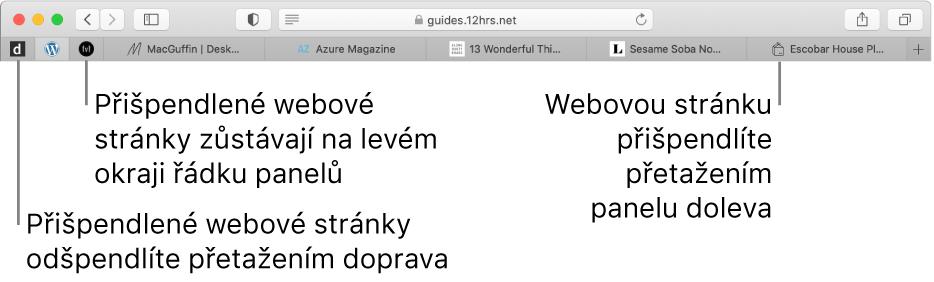
Přišpendlení webové stránky
V aplikaci Safari
 na Macu přetáhněte panel s webovou stránkou, kterou chcete přišpendlit, k levému okraji řádku panelů.
na Macu přetáhněte panel s webovou stránkou, kterou chcete přišpendlit, k levému okraji řádku panelů.Jakmile se panel zmenší a zobrazí se ikona nebo iniciála webové stránky, můžete panel pustit.
Stejného výsledku dosáhnete také pomocí příkazu Okno > Připnout panel nebo tak, že podržíte Ctrl, kliknete na panel a vyberete možnost Připnout panel.
Změna pořadí připnutých stránek
V aplikaci Safari
 na Macu přetáhněte přišpendlenou stránku na řádku panelů před nebo za jinou přišpendlenou stránku.
na Macu přetáhněte přišpendlenou stránku na řádku panelů před nebo za jinou přišpendlenou stránku.
Změna pořadí přišpendlených stránek
V aplikaci Safari
 na Macu přetáhněte přišpendlenou stránku na řádku panelů před nebo za jinou přišpendlenou stránku.
na Macu přetáhněte přišpendlenou stránku na řádku panelů před nebo za jinou přišpendlenou stránku.
Odšpendlení webové stránky
V aplikaci Safari
 na Macu přetáhněte přišpendlenou stránku na pravou stranu řádku panelů.
na Macu přetáhněte přišpendlenou stránku na pravou stranu řádku panelů.Stejného výsledku dosáhnete také pomocí příkazu Okno > Odepnout panel nebo tak, že podržíte Ctrl, kliknete na panel a vyberete možnost Odepnout panel.
Duplikování připnuté stránky
V aplikaci Safari
 na Macu podržte Ctrl, klikněte na připnutí a vyberte Duplikovat panel.
na Macu podržte Ctrl, klikněte na připnutí a vyberte Duplikovat panel.Připnutá stránka se otevře na samostatném panelu.
Zavření připnuté stránky
V aplikaci Safari
 na svém Macu přidržte Ctrl, klikněte na připnutí a vyberte Zavřít panel.
na svém Macu přidržte Ctrl, klikněte na připnutí a vyberte Zavřít panel.
Připnuté stránky zůstanou na svém místě i po otevření nového okna Safari nebo po ukončení a novém spuštění Safari.
Když na připnuté stránce kliknete na odkaz na jinou webovou stránku, tato stránka se otevře na novém panelu. Na panelu připnuté stránky bude trvale otevřena webová stránka, kterou jste k němu původně připnuli.